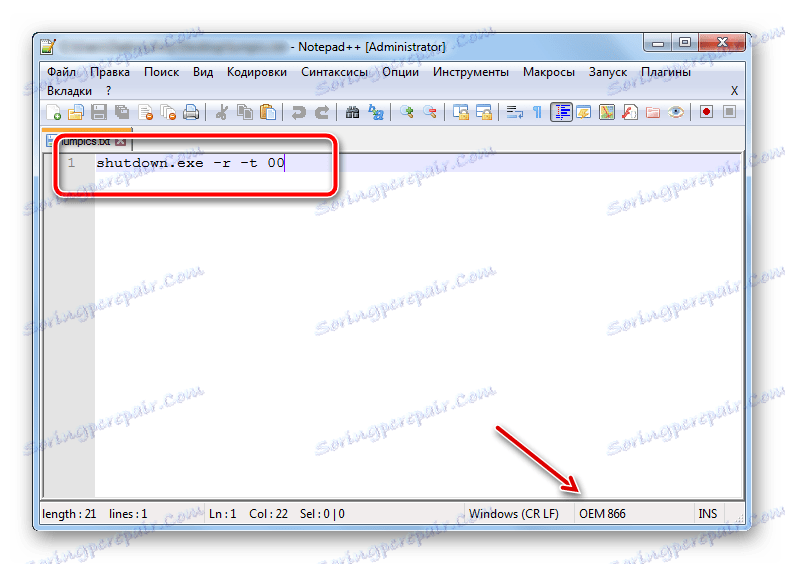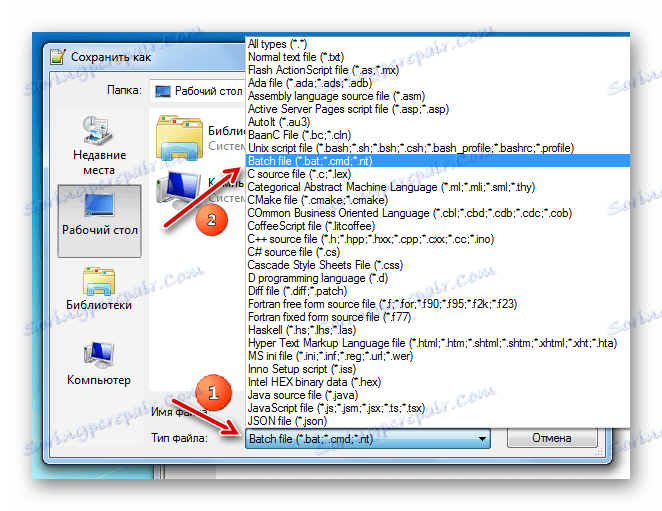Як створити файл .BAT в Windows 7
Кожен день користувач виконує за комп'ютером величезна кількість різних операцій з файлами, службами та програмами. Деяким доводиться виконувати однотипні прості дії, які вручну займають значну кількість часу. Але не варто забувати, що перед нами стоїть потужна обчислювальна машина, яка при правильній команді в змозі виконати всі сама.
Найпримітивнішим способом автоматизації будь-якої дії є створення файлу з розширенням .BAT, в простолюдді іменованого як «батник». Це дуже простенький виконуваний файл, який при запуску виконує заздалегідь задані дії, після чого закривається, очікуючи наступного запуску (якщо він багаторазовий). Користувач за допомогою спеціальних команд задає послідовність і кількість операцій, які «батник» повинен виконати після запуску.
зміст
Як створити «батник» в операційній системі Windows 7
Зробити цей файлик може будь-який користувач на комп'ютері, який має достатньо прав для створення і збереження файлів. На рахунок виконання трохи складніше - виконання «батника» має бути дозволено як і окремо взятому користувачеві, так і операційній системі в цілому (заборона іноді накладається з метою безпеки, адже виконувані файли не завжди створюються для благих справ).
Будьте уважні! Ніколи не запускайте на комп'ютері файли з розширенням .BAT, викачані з невідомого або підозрілого ресурсу, а також не використовуйте при створенні такого файлу код, в якому ви не впевнені. Виконувані файли такого типу вміють шифрувати, перейменовувати або видаляти файли, а також форматувати цілі розділи.
Спосіб 1: використання розширеного текстового редактора Notepad ++
програма Notepad ++ є аналогом стандартного Блокнота в операційній системі Windows, значно перевершуючи його в кількості і тонкощі налаштувань.
- Файл можна створити на будь-якому диску або в папці. Для прикладу буде використаний робочий стіл. На вільному місці натисніть праву кнопку миші, наведіть курсор на напис «Створити», у випадаючому збоку віконці клацанням лівої кнопки миші виберіть «Текстовий документ»
- На робочому столі з'явиться текстовий файл, який бажано назвати так, як в результаті буде називатися наш батник. Після того, як ім'я для нього визначено, натисніть на документі лівою кнопкою миші, і в контекстному меню виберіть пункт «Edit with Notepad ++». Створений нами файл відкриється в розширеному редакторі.
- Дуже важлива роль кодування, в якій буде виконана команда. За замовчуванням використовується кодування ANSI, яку потрібно замінити на OEM 866. У шапці програми натискаємо на кнопку «Кодування», натискаємо на аналогічну кнопку в меню, потім вибираємо пункт «Кирилиця» і натискаємо на «OEM 866». Як підтвердження зміни кодування справа внизу у вікні з'явиться відповідний запис.
- Той код, який ви вже знайшли в інтернеті або написали самі для виконання певного завдання, необхідно просто скопіювати і вставити в сам документ. На прикладі нижче буде використана елементарна команда:
shutdown.exe -r -t 00![Вставка коду в текстове поле розширеного редактора Notepad ++ на комп'ютері в операційній системі Windows 7]()
Після запуску цей батник перезавантажить комп'ютер. Сама команда означає запуск перезавантаження, а цифри 00 - затримку її виконання в секундах (в даному випадку вона відсутня, тобто перезапуск виконається негайно).
- Коли команда буде записана в поле, настає найважливіший момент - перетворення звичайного документа з текстом в виконуваний. Для цього у віконці Notepad ++ зліва вгорі виберіть пункт «Файл», потім натисніть на «Зберегти як».
- З'явиться стандартне вікно Провідника, що дозволяє задати два основних параметри для збереження - місце і ім'я самого файлу. Якщо з місцем ми вже визначилися (за замовчуванням буде запропонований Робочий стіл), то саме в назві полягає останній крок. З меню, що випадає виберіть пункт «Batch file».
![Завдання формату файлу при збереженні тектових документа в розширеному тектових редакторі Notepad ++ на комп'ютері в операційній системі Windows 7]()
До вже заданому раніше слову або фразі без пробілу допише «.BAT», і вийде так, як на скріншоті нижче.
- Після натискання на кнопку «OK» в попередньому вікні, на робочому столі з'явиться новий файл, який буде виглядати як білий прямокутник з двома шестернями.
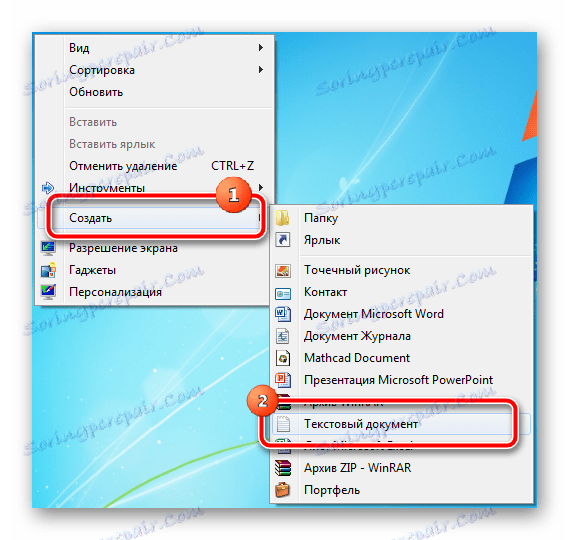
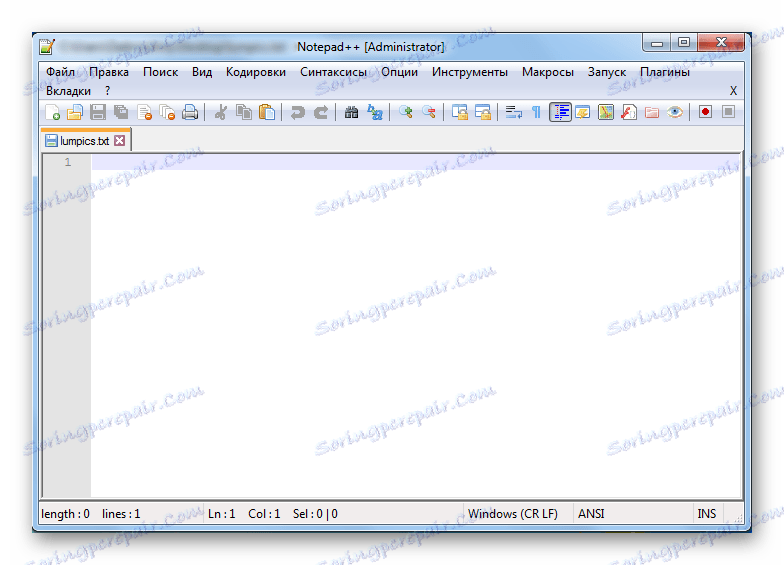
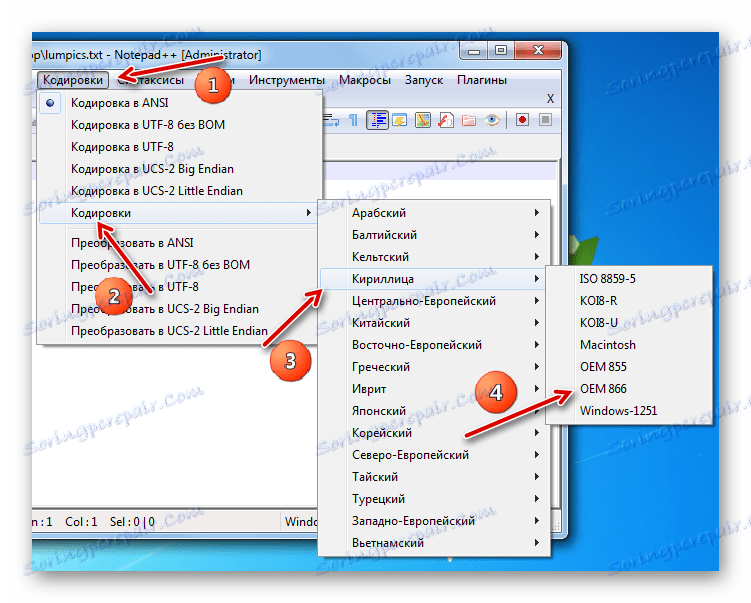
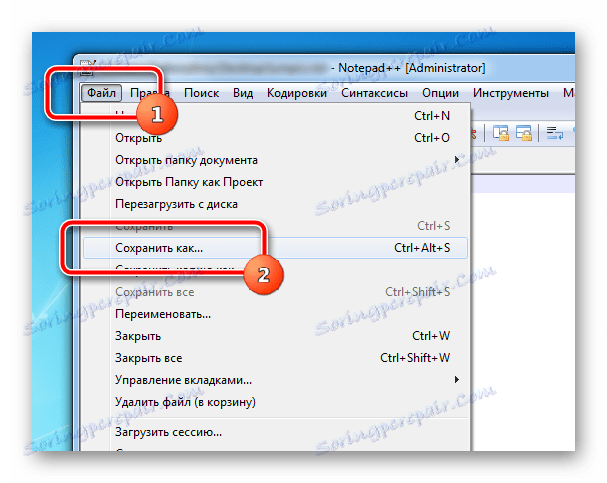
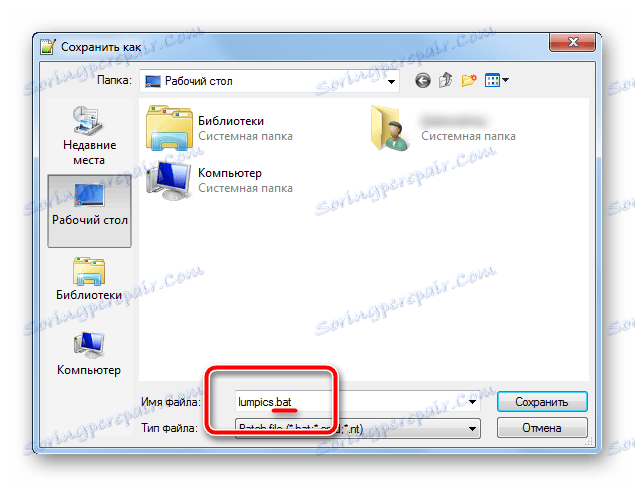
Спосіб 2: використання стандартного текстового редактора Блокнот
Він володіє елементарними налаштуваннями, яких цілком вистачає для створення найпростіших «батники». Інструкція абсолютно аналогічна попередньому способу, програми лише трохи відрізняються в інтерфейсі.
- На робочому столі двічі клацнувши відкрийте раніше створений текстовий документ - від відкриється в стандартному редакторі.
- Команду, яку використовували раніше, скопіюйте та вставте в порожнє поле редактора.
- У віконці редактора зліва вгорі натисніть на кнопку «Файл» - «Зберегти як ...». Відкриється вікно Провідника, в якому необхідно вказати місце збереження звичайно файлу. Тут відсутній спосіб завдання необхідного розширення за допомогою пункту в випадаючому меню, тому просто потрібно дописати до назви «.BAT» без лапок, щоб вийшло так, як на скріншоті нижче.
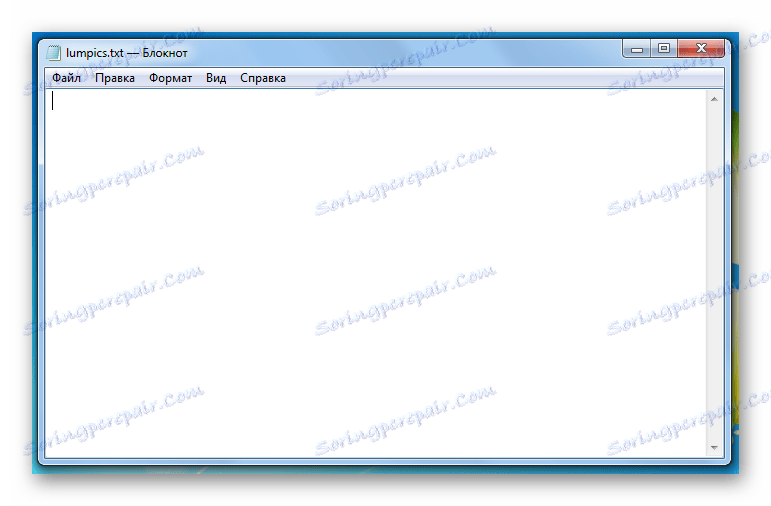
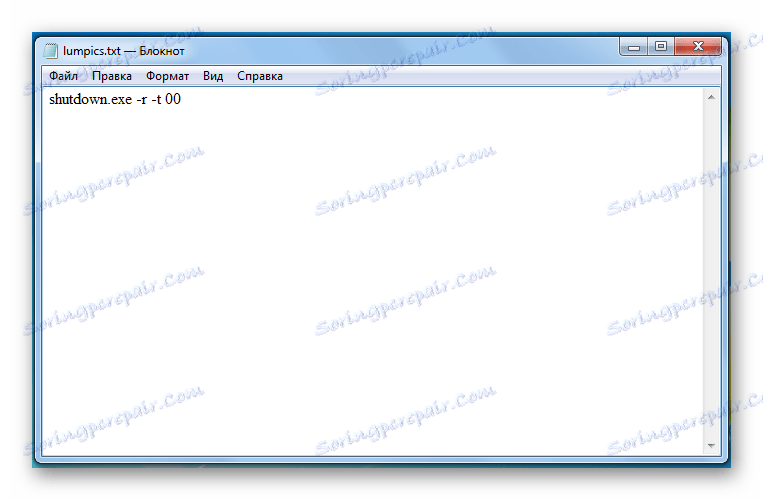
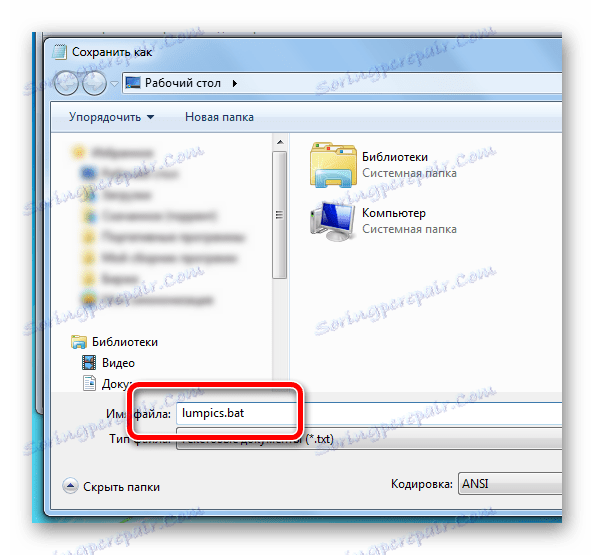
Обидва редактора відмінно справляються зі створенням батники. Стандартний блокнот більше підходить для простих кодів, в яких використовуються нескладні однорівневі команди. Для більш серйозної автоматизації процесів на комп'ютері необхідні просунуті батники, які з легкістю створюються розширеним редактором Notepad ++.
Рекомендується запускати файл .BAT від імені адміністратора, щоб не виникало проблем з рівнями доступу до певних операцій або документів. Кількість параметрів, що задаються залежить від складності та призначення завдання, яку необхідно автоматизувати.